Магазин Google Play не работает? 10 способов исправить это!

Google Play является источником для загрузки и даже запуска многих приложений. Он действует как посредник между пользователем Android и создателем приложения. Получение ошибки при открытии приложения магазина (store app)Google Play может оказаться фатальным для пользователей, поскольку это приведет к задержке загрузки и открытия приложений.

Специального руководства по устранению неполадок в Play Store нет, но есть определенные методы, которые могут помочь при перезагрузке приложения. Но прежде чем попробовать эти методы, убедитесь, что проблемы, с которыми вы сталкиваетесь, связаны с самим Play Store , а не с устройством. Во многих случаях временная проблема с сервером(server issue) может быть причиной ошибок в магазине Google Play(Google Play Store) .
Google Play Store Not Working? 10 Ways To Fix It!
Могут быть разные причины, по которым ваш магазин Google Play(Google Play store) не работает, например, проблема с подключением(Internet connection) к Интернету , просто осечка внутри приложения, телефон не обновляется и т. д.
Прежде чем углубляться в причину, попробуйте перезагрузить телефон. Иногда простая перезагрузка устройства может решить проблему.
Если проблема не устранена даже после перезагрузки устройства, вам придется просмотреть руководство, чтобы решить вашу проблему.
Способ 1: проверьте подключение к Интернету и настройки даты и времени(Method 1: Check Internet Connection and Date and Time Settings)
Основным требованием для запуска или загрузки любого приложения из Google Play Store является подключение к Интернету. Поэтому важно проверить подключение(internet connectivity) к Интернету, чтобы магазин Google Play работал(Google Play Store function) правильно. Попробуйте переключиться с Wi-Fi на мобильные данные или наоборот(vice versa) . Вы также можете попробовать включить режим полета,(Airplane mode) а затем выключить его. Попробуйте открыть магазин Google Play(Google Play Store) . Теперь он может работать правильно.
Часто основные настройки данных и времени(data & time settings) не позволяют Google подключиться к Google Play Store . Таким образом, обязательно обновлять дату и время(date & time) . Чтобы обновить настройки даты и времени(Date & Time settings) , выполните следующие действия:
1. Откройте «Настройки(Settings) » на своем Android-смартфоне,

2. Найдите параметр « Дата и время(Date and time) » в строке поиска или нажмите(search bar or tap) « Дополнительные настройки(Additional Settings) » в меню настроек,

3. Нажмите «Дата и время»(Date and Time Option) .

4. Включите(Toggle on) кнопку рядом с Автоматическая дата и время(Automatic date & time) . Если он уже включен, выключите (toggle ON)его(toggle OFF) и снова включите, нажав на него.

После выполнения этих действий вернитесь в магазин игр(play store) и попробуйте подключить его.
Способ 2: очистка данных кеша Play Store(Method 2: Cleaning of Cache Data of Play Store)
Всякий раз, когда вы запускаете магазин Play(Play store) , некоторые данные сохраняются в кеше, большая часть которых является ненужными данными. Эти ненужные данные легко повреждаются, из-за чего Google Play не работает должным образом. Итак, очень важно очистить эти ненужные данные кеша(clear this unnecessary cache data) .
Чтобы очистить данные кеша игрового магазина,(play store) выполните следующие действия:
1. Откройте «Настройки(Settings) » на своем Android-смартфоне.

2. Найдите опцию Google Play Store в строке поиска или коснитесь(search bar or tap) опции « Приложения(Apps) », затем коснитесь опции « Управление приложениями(Manage Apps) » из списка ниже.

3. Снова найдите(Again search) или найдите вручную вариант магазина Google Play(google play store) из списка, затем нажмите(Tap) на него, чтобы открыть.

4. В опции « Магазин Google Play(Google Play Store option) » коснитесь опции « Очистить данные(Clear Data) ».

5. Появится диалоговое окно . (dialogue box)Нажмите на опцию « Очистить кеш ».( Clear cache)

6. Появится диалоговое окно подтверждения . (confirmation dialogue box)Нажмите(Click) кнопку ОК( the OK) . кэш- память(cache memory) будет очищена.

После выполнения вышеуказанных действий снова попробуйте запустить магазин Google Play . Теперь это может работать нормально.
Способ 3: удалить все данные и настройки из Play Store(Method 3: Delete all the data and Settings from Play Store)
Удалив все данные магазина игр(play store) и сбросив настройки, магазин Google Play(Google Play Store) может начать работать правильно.
Чтобы удалить все данные и настройки Google Play Store , выполните следующие действия:
1. Откройте «Настройки(Settings) » на своем смартфоне.

2. Найдите опцию Google Play Store в строке поиска или коснитесь(search bar or tap) опции « Приложения(Apps) », затем коснитесь опции « Управление приложениями(Manage Apps) » из списка ниже.

3. Снова выполните поиск(Again search) или найдите вручную вариант магазина Google Play(Google play store) из списка, затем нажмите(Tap) на него, чтобы открыть.

4. В опции « Магазин Google Play(Google Play Store option) » коснитесь опции « Очистить данные(Clear Data) ».

5. Появится диалоговое окно . (dialogue box)Нажмите на опцию очистки всех данных .( clear all data)

6. Появится окно подтверждения . (confirmation box)Нажмите « ОК».(OK.)
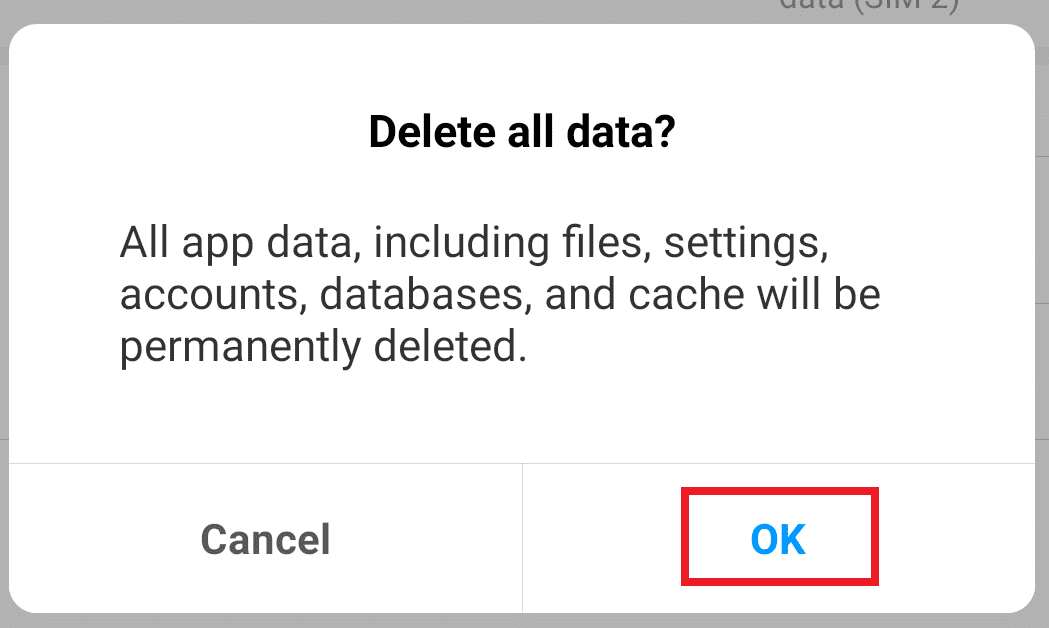
Выполнив описанные выше шаги, вы сможете решить проблему с неработающим магазином Google Play. (fix Google Play Store Not Working issue. )
Способ 4: повторное подключение учетной записи Google(Method 4: Reconnecting the Google Account)
Если учетная запись Google(Google account) неправильно подключена к вашему устройству, это может привести к сбоям в работе магазина Google Play . (Google Play Store)Отключив учетную запись Google(Google account) и подключив ее снова, ваша проблема может быть решена.
Чтобы отключить учетную запись Google(Google account) и снова подключить ее, выполните следующие действия:
1. Откройте « Настройки(Settings ) » на своем смартфоне.

2. Найдите параметр « Учетные записи(Accounts) » в строке поиска(search bar) или нажмите « Учетные записи(Accounts) » в списке ниже.

3. В разделе « Учетные записи(Accounts) » нажмите на учетную запись Google(Google account) , которая подключена к вашему магазину игр(play store) .

4. Нажмите на опцию « Удалить учетную запись(Remove account) » на экране.

5. На экране появится всплывающее окно, нажмите « Удалить учетную запись».(Remove account.)

6. Вернитесь в меню « Учетные записи » (Accounts) и нажмите(menu and tap) « Добавить учетную запись(Add account) » .
7. Нажмите на опцию Google(Google option) из списка, а на следующем экране нажмите Войти в учетную запись Google(Sign in to the Google account) , которая ранее была подключена к Play Store .

После повторного подключения учетной записи попробуйте перезапустить магазин Google Play . Проблема будет исправлена сейчас.
Способ 5: удалить обновления Google Play Store(Method 5: Uninstall Google Play Store Updates)
Если вы недавно обновили магазин Google Play и столкнулись с проблемой открытия магазина Google Play , возможно, эта проблема связана с недавним обновлением магазина (store update)Google Play . Удалив последнее обновление магазина (store update)Google Play , ваша проблема может быть решена.
Читайте также:(Also Read: ) 3 способа обновить Google Play Store
1. Откройте «Настройки(Settings) » на своем смартфоне.

2. Найдите параметр Google Play Store в строке поиска или нажмите(search bar or click) « Приложения(Apps) », затем нажмите « Управление приложениями(Manage Apps) » из списка ниже.
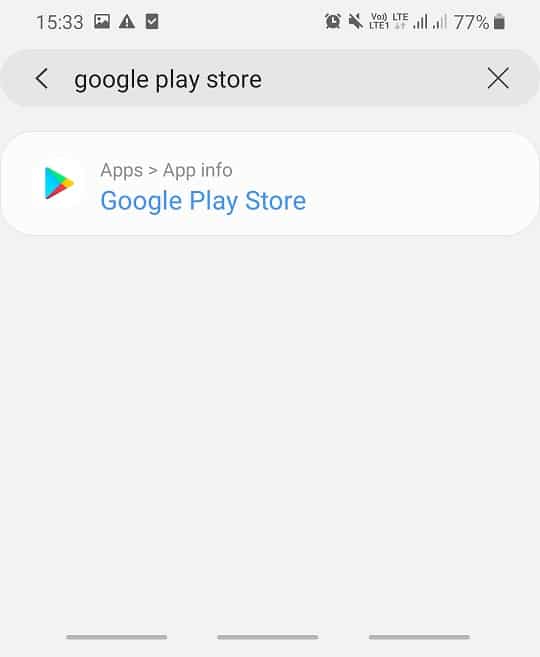
3. Снова найдите(Again search) или найдите вручную вариант Google Play Store из списка, затем нажмите на него(Tap on it) , чтобы открыть его.

4. В приложении Google Play Store(Google Play Store application) нажмите на опцию «Удалить»( Uninstall option) .

5. На экране(screen click) появится всплывающее окно с подтверждением(confirmation pop) . Нажмите OK.

После выполнения этих шагов магазин Google Play может начать работать.
Способ 6: принудительно остановить Google Play Store(Method 6: Force Stop Google Play Store)
Магазин Google Play может начать работать после перезапуска. Но перед перезапуском Play Store может потребоваться его принудительная остановка.
Чтобы принудительно остановить Google Play Store(Force Stop Google Play Store) , выполните следующие действия:
1. Откройте «Настройки(Settings) » на своем смартфоне.

2. Найдите опцию Google Play Store в строке поиска или коснитесь(search bar or tap) опции « Приложения(Apps) », затем коснитесь опции « Управление приложениями(Manage Apps) » из списка ниже.

3. Снова найдите(Again search) или найдите вручную вариант магазина Google Play(google play store) из списка, затем нажмите(Tap) на него, чтобы открыть.

4. В опции « Магазин Google Play(Google Play Store option) » коснитесь опции « Принудительная остановка(Force Stop) ».

5. Появится всплывающее окно. Нажмите OK/Force Stop.

6. Перезапустите магазин Google Play.
После перезапуска магазина Google(Google play) Play вы можете решить проблему с неработающим магазином Google Play. (fix Google Play Store Not Working issue. )
Способ 7: проверьте отключенные приложения(Method 7: Check Disabled apps)
Если у вас есть некоторые отключенные приложения, возможно, эти отключенные приложения мешают работе вашего магазина Google Play . Включив эти приложения, ваша проблема может быть решена.
Чтобы просмотреть список отключенных приложений, выполните следующие действия:
1. Откройте настройки(Settings) вашего смартфона.

2. Найдите параметр « Приложения(Apps) » в строке поиска(search bar) или нажмите « Приложения(Apps) » в меню, затем нажмите « Управление приложениями(Manage Apps) » в списке ниже.

3. Вы увидите список всех приложений(pps) . Если какое-либо приложение отключено(disabled) , нажмите на него и включите(enable) .

После включения всех отключенных приложений попробуйте перезапустить магазин Google Play(Google Play store) . Теперь он может работать правильно.
Способ 8: отключить VPN(Method 8: Disable the VPN)
VPN действует как прокси, который позволяет вам получить доступ ко всем сайтам из разных географических мест. Иногда, если прокси включен, это может мешать работе Google Play Store . Отключив VPN , магазин Google Play может начать работать правильно.
Чтобы отключить VPN , выполните следующие действия:
1. Откройте «Настройки(Settings) » на своем смартфоне.

2. Найдите VPN в строке поиска или выберите параметр VPN в меню «Настройки».(Settings menu.)

3. Нажмите на VPN , а затем отключите(disable) ее, выключив переключатель рядом с VPN(toggling off the switch next to VPN) .

После отключения VPN магазин Google Play может начать работать правильно.(Google Play store may start working properly.)
Способ 9: перезагрузите телефон(Method 9: Restart Your Phone)
Иногда, просто перезагрузив телефон, магазин Google Play может начать работать правильно, поскольку перезапуск телефона удалит временные файлы, которые могут помешать работе магазина Google Play(Google Play store) . Чтобы перезагрузить телефон, выполните следующие действия:
1. Нажмите кнопку питания,(Power button) чтобы открыть меню(menu) , в котором есть возможность перезагрузить устройство. Нажмите на опцию « Перезагрузить ».(Restart)
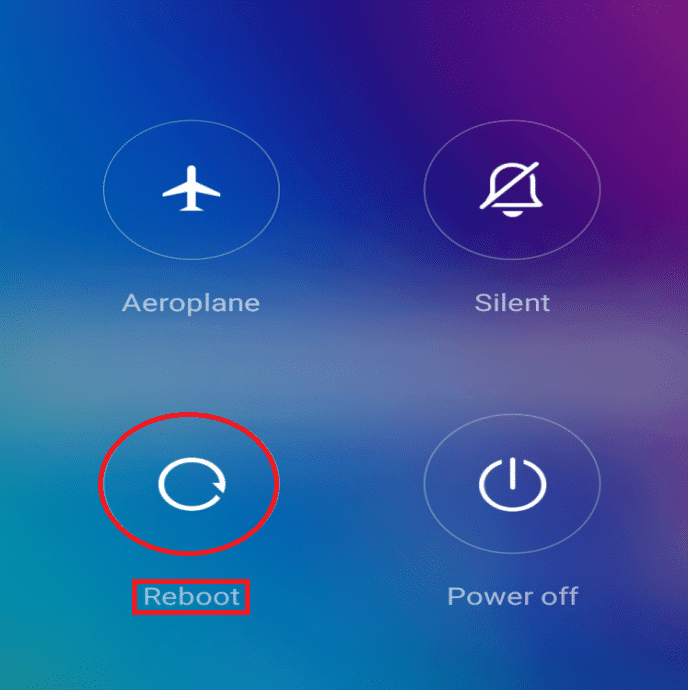
После перезагрузки телефона магазин Google Play может начать работать.
Метод 10: сброс настроек телефона к заводским настройкам(Method 10: Factory Reset Your Phone)
Если ни один из вышеперечисленных методов не работает, остается последний вариант — сбросить(factory reset) настройки телефона до заводских. Но будьте осторожны, так как сброс к заводским настройкам(factory reset) удалит все данные с вашего телефона. Чтобы восстановить заводские настройки(factory reset) телефона, выполните следующие действия:
1. Откройте настройки(Settings) вашего смартфона.

2. Найдите « Восстановление заводских настроек»(Factory Reset) в строке поиска или коснитесь пункта « Резервное копирование и сброс(backup and reset) » в меню настроек. (settings menu. )

3. Нажмите на сброс заводских данных(Factory data reset) на экране.

4. Нажмите кнопку « Сброс(Reset) » на следующем экране.

После завершения сброса настроек(factory reset) перезагрузите телефон и запустите магазин Google Play . Теперь он может работать правильно.
Читайте также:(Also Read: ) 11 советов(Tips) по устранению проблемы с неработающим Google (Working Issue)Pay(Fix Google Pay)
Надеемся(Hopefully) , что с помощью методов, упомянутых в руководстве, ваша проблема, связанная с неработающим магазином Google Play(Google Play Store) , будет решена. Но если у вас все еще есть вопросы, не стесняйтесь задавать их в разделе комментариев(comment section) .
Related posts
3 Ways Для обновления Google Play Store [Обновление силы]
Fix Download Pending Error в Google Play Store
Как установить APK на Android без Google Play Store
Скачать и установить Google Play Store
Fix Transaction не может быть завершен в Google Play Store
Fix Play Store DF-DFERH-01 Error (2021)
9 Ways до Fix Instagram не работает на Wi-Fi
Как Fix Google Play Store Errors (2021)
14 способов исправить 4G, не работающий на Android
11 Tips Для Fix Google Pay Не Working Issue
Fix Google Play Services Battery Drain
Fix Google Maps не работает на Android [100% работает]
3 шага для установки приложений Google Play из веб-браузера
6 Ways до Fix "ok Google" не работает
10 Ways до Fix Google Play Store Has Stopped Работа
10 Ways до Fix Google Photos не Backing UP
Instagram Notifications не Working? Вот 9 Ways, чтобы исправить это!
Fix Problems с Google Play Music
Точка доступа Android не работает? 10 вещей, которые стоит попробовать
ИСПРАВЛЕНО: Разряд батареи сервисов Google Play на Android
